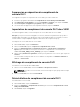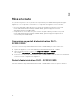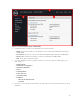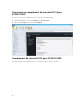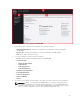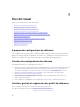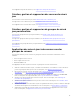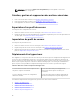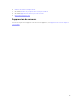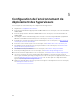Users Guide
Suppression ou réparation du complément de
console DLCI
Pour supprimer ou réparer le complément de console DLCI, procédez comme suit :
1. Exécutez le programme d'installation du Complément de console DLCI pour SC2012 VMM.
2. Dans Maintenance du programme, sélectionnez Supprimer ou Réparer, puis cliquez sur Suivant.
3. Dans Prêt à réparer ou supprimer le programme, cliquez sur Installer.
4. Une fois la tâche de suppression ou de réparation terminée, cliquez sur Terminer.
Importation du complément de console DLCI dans VMM
Pour utiliser l'appliance DLCI, vous devez importer la console DLCI dans la console VMM.
Prérequis : pour que la connexion à l'appliance fonctionne, désactivez le paramètre de proxy dans le
navigateur Web. Cependant, si les paramètres de proxy du navigateur Web sont configurés, incluez le
nom de domaine complet (FQDN) de l'appliance dans la liste des exceptions du proxy.
Pour importer la console DLCI dans la console VMM :
1. Dans SC2012 VMM, cliquez sur Paramètres.
2. Dans le ruban Accueil, cliquez sur Importer le complément de la console.
3. Cliquez sur Assistant Importer le complément de console → Sélectionner le complément à
importer, parcourez l’arborescence pour sélectionner le complément de console DLCI pour
SC2012 VMM (DLCI_VMM_Console_Addin.zip), puis cliquez sur Suivant.
4. Dans le champ Confirmer les paramètres, vérifiez que les paramètres sont corrects, puis cliquez sur
Terminer.
La console DLCI est importée dans la console VMM et est disponible sous Machines virtuelles et
services
→ Tous les hôtes.
Affichage du complément de console DLCI
Pour afficher la console DLCI dans SC2012 VMM :
1. Dans la console SC2012 VMM, sélectionnez Matrice et Groupe Tous les hôtes.
REMARQUE : Pour lancer la console DLCI, sélectionnez n'importe quel groupe d'hôtes auquel
vous avez accès.
2. Dans le ruban Accueil, sélectionnez Console DLCI .
Désinstallation du complément de console DLCI
Pour désinstaller la console DLCI :
1. Dans SC2012 VMM, cliquez sur Paramètres.
2. Cliquez sur Paramètres → Compléments de console, puis sélectionnez Complément de console
DLCI pour SC2012 VMM)
.
3. Dans Accueil, cliquez sur Supprimer.
11